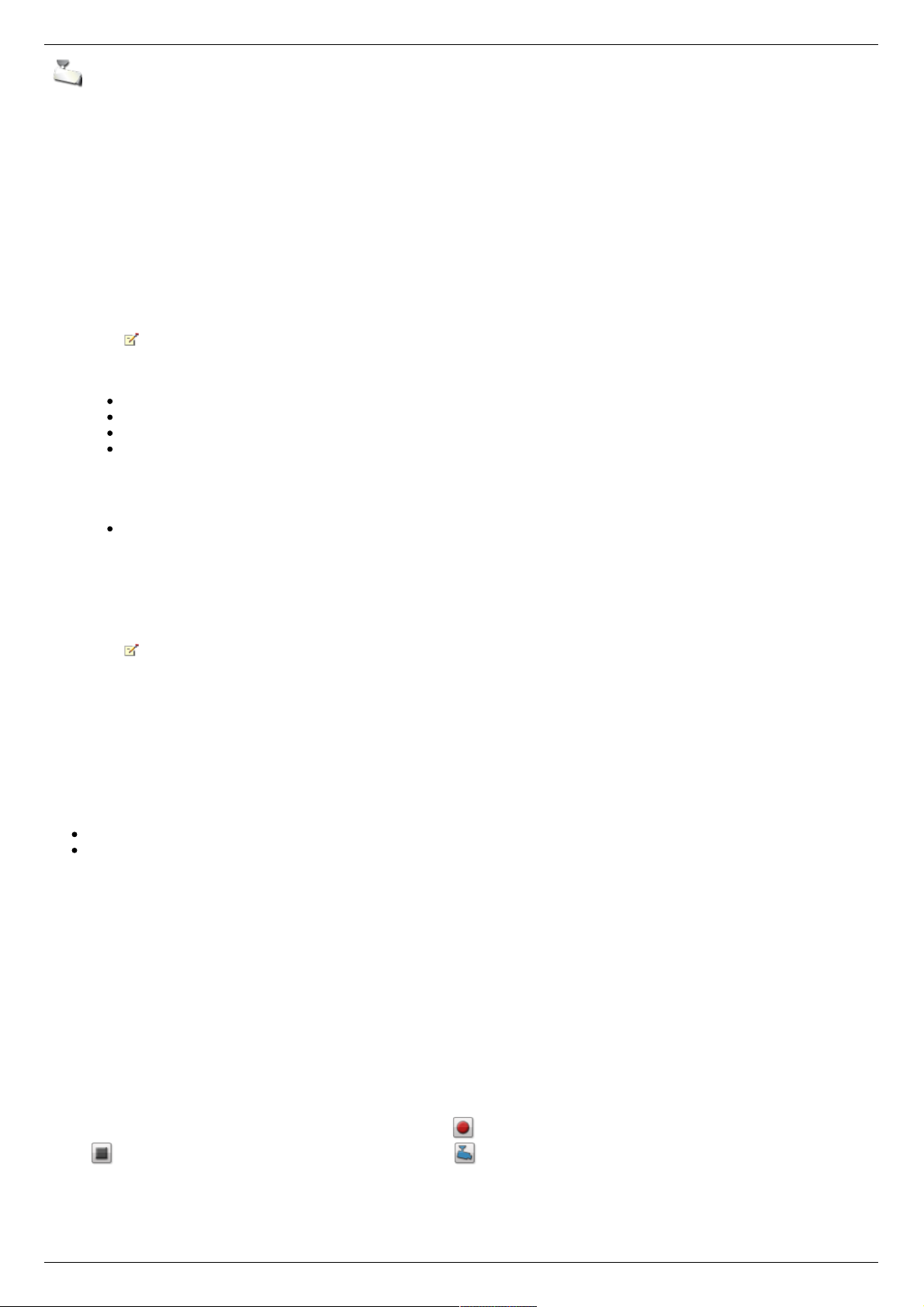Hinzufügen einer Videokamera
Unter Videoüberwachung können Sie unterstützte Kameras hinzufügen, die nicht automatisch von Iomega StorCenter ix2-200 erkannt wurden. Auf der Seite
Videoüberwachung werden die aktuellen Einstellungen für jede an Ihr Netzwerk angeschlossene Videokamera angezeigt. Beispiel: Sie haben Videokameras in
Ihrem Feriendomizil und Iomega StorCenter ix2-200 an einem anderen geografischen Ort.
Wenn Ihre Videokamera bereits in der Liste enthalten ist, können Sie die Einstellungen ändern. Um eine Videokamera manuell hinzuzufügen, folgen Sie den
nachfolgenden Anweisungen.
Manuelles Hinzufügen einer Videokamera
Befolgen Sie die nachfolgenden Anweisungen, um eine Videokamera hinzuzufügen, eine Aufbewahrungsfrist für gespeicherte Aufzeichnungen festzulegen und
die Aufzeichnungen Ihrer Videoüberwachung zu planen.
1. Klicken Sie auf der Seite Videoüberwachung auf Videokamera hinzufügen.
2. Geben Sie im Bereich Videokamerainformationen die folgenden Daten zur Videokamera ein:
Wenn die Videokamera automatisch erkannt wurde, sind Informationen wie Name und Hersteller für diese Kamera bereits
angegeben. Diese Einstellungen können aber auch geändert werden. Wenn Sie diese Einstellungen ändern, müssen Sie dieselben
Änderungen in den damit verbundenen Einstellungen auf der Konfigurationsseite der Kamera vornehmen.
Name
Kameraanmeldung Kennwort
IP-Adresse
HTTP-Port Eine automatisch erkannte Kamera erhält regelmäßig Konfigurationswerte, darunter auch die HTTP-Portnummer, von der
tatsächlichen Kamera. Wenn Sie die HTTP-Portnummer auf der Konfigurationsseite einer Kamera, nicht aber auf der Seite „Videoüberwachung“
ändern, ist diese Kamera auf der Seite „Videoüberwachung“ offline, bis sie den aktualisierten Wert erhält. Wenn Sie manuell eine Kamera
hinzugefügt und deren HTTP-Portnummer auf der Konfigurationsseite der Kamera geändert haben, ist die Kamera auf der Seite
„Videoüberwachung“ offline, und Sie müssen die Kamera löschen und mit dem aktualisierten HTTP-Portwert erneut hinzufügen.
RTSP-Port
3. Wählen Sie einen Zielordner für die Kamera-Aufzeichnungen. Die Videodateien werden in diesem Ordner abgelegt, und Iomega StorCenter ix2-200
sortiert Ihre gespeicherten Aufzeichnungen automatisch nach Kameranamen in Unterordner. In jedem Ordner mit dem Kameranamen befinden sich
weitere Ordner, in denen die Aufzeichnungen dieser Kamera nach Datum sortiert sind. Wenn Sie beispielsweise als Zielfreigabe Medien/Videos
festlegen und Ihre Kamera den Namen HausTuer hat, ist eine am Samstag, dem 17. Juli 2010, erstellte Aufzeichnung unter
Medien/Videos/HausTuer/20100717 zu finden.
4. Klicken Sie auf Kamerakonfiguration, um die Software der Videokamera zu verknüpfen.
Wenn Sie die Kameraauflösung und Bildrate ändern möchten, müssen Sie diese auf der Konfigurationsseite der Kamera ändern.
5. Klicken Sie auf Anwenden, um Ihre Änderungen zu speichern. Klicken Sie auf Abbrechen, um die unveränderten Einstellungen zu verwerfen.
Die Videokamera wird in der Tabelle angezeigt. Weitere Informationen zum Setup finden Sie weiter unten in den Abschnitten zur Aufbewahrungsfrist und
Planung.
Festlegen einer Aufbewahrungsfrist
Mit der Festlegung einer Aufbewahrungsfrist bestimmen Sie, wie viele Videoaufzeichnungen Sie auf Iomega StorCenter ix2-200 aufbewahren möchten. Die
Frist wird auf zwei Arten festgelegt:
Max. Zahl von Tagen für das Speichern der Aufzeichnungen:
Max. Speicherplatz für Aufzeichnungen:
Klicken Sie auf Anwenden, um Ihre Änderungen zu speichern.
Wenn Sie Maximale Anzahl Tage für das Speichern der Aufzeichnungen wählen, geben Sie einen Wert in Tagen ein. Wenn Sie Maximaler Speicherplatz
für Aufzeichnungen wählen, geben Sie einen Wert in Gigabyte ein. Durch eine zu hohe Einstellung für diesen Wert kann der gesamte verfügbare
Speicherplatz verbraucht werden. Eine zu niedrige Einstellung kann bewirken, dass Ihre Aufzeichnungen zu früh gelöscht werden. Der maximale Speicherplatz
darf 90 % der Gesamtspeicherkapazität auf Iomega StorCenter ix2-200 nicht überschreiten.
Planen der Aufzeichnungen
Planen Sie, an welchen Tagen und zu welchen Uhrzeiten die Videokamera aufzeichnen soll.
1. Wählen Sie Aufzeichnung planen, um den Aufzeichnungsplaner zu aktivieren.
2. Wählen Sie die Tage aus, an denen eine Aufzeichnung stattfinden soll, oder Jeden Tag für die gesamte Woche.
3. Legen Sie die Start- und Stoppzeiten für die Aufzeichnung fest.
4. Klicken Sie auf Anwenden, um Ihre Änderungen zu speichern.
Sobald die Videokamera eingerichtet ist, klicken Sie in der Spalte Aktion auf , um die Aufzeichnung zu starten. Um die Aufzeichnung zu beenden, klicken
Sie auf . Um eine Live-Anzeige Ihrer Kamera zu erhalten, klicken Sie auf . Die Live-Anzeige erscheint auch dann, wenn keine Aufzeichnung
stattfindet.